win7安装ipx协议补丁步骤 win7怎么安装ipx协议补丁
更新时间:2024-01-24 16:03:31作者:jkai
在使用win7操作系统时,有些小伙伴可能需要安装ipx协议补丁来支持某些旧版游戏或应用程序。虽然win7操作系统默认不包含ipx协议,但小伙伴们可以通过安装相应的补丁来添加这个功能,那么win7怎么安装ipx协议补丁呢?接下来小编就带着大家一起来看看win7安装ipx协议补丁步骤,快来学习一下吧。
具体方法:
1、首先去网上下载IPX/SPX协议包,将下载的压缩文件解压出来;
2、打开我的电脑,选择网络 右键属性;
3、进入网络和共享中心,点击【更改适配器设置】;
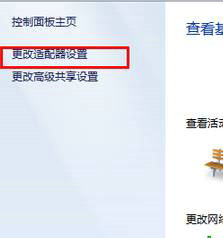
4、在当前使用的网络(无线网络就选择无线,使用网线就选择【本地连接】)上单击右键。选择“属性”;
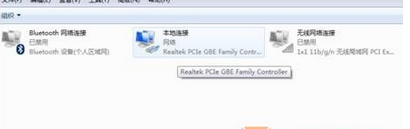
5、点击“安装”;
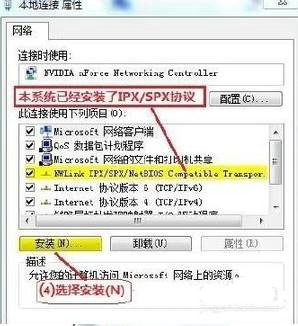
6、选中“协议”,点击“添加”;
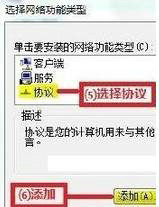
7、点击“从磁盘安装”;
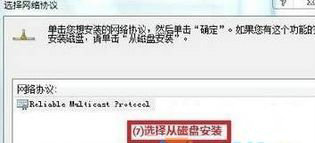
8、依次选择到我们之前解压的文件夹中的文件后点击打开;
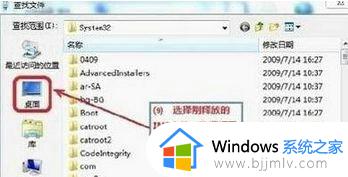
9、点击“确'定” 开始安装即可。
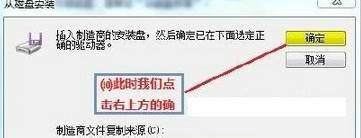
以上全部内容就是小编带给大家的win7安装ipx协议补丁步骤详细内容分享啦,小伙伴们如果你们有需要的话,就快点跟着小编一起来看看吧,希望可以帮助到大家。
win7安装ipx协议补丁步骤 win7怎么安装ipx协议补丁相关教程
- win7ipx协议怎么安装 win7电脑如何安装ipx协议
- win7补丁安装教程 win7如何安装补丁
- windows7补丁安装失败怎么办 windows7无法安装补丁解决方法
- win7更新的补丁文件怎么删除 win7删除更新补丁文件方法
- windows7最新补丁怎么卸载 windows7如何删除更新的补丁
- win7系统更新的补丁在哪里 win7系统更新的补丁文件夹位置在哪里
- win7更新后蓝屏0x000000c4怎么办 win7系统更新补丁后蓝屏0x000000c4如何解决
- win7数字签名补丁怎么禁用 win7关闭数字签名如何操作
- win7电脑lsp协议异常怎么办 win7 lsp状态异常的解决办法
- vmware win7 vmtools安装步骤 虚拟机win7怎么安装vmware tools
- win7系统如何设置开机问候语 win7电脑怎么设置开机问候语
- windows 7怎么升级为windows 11 win7如何升级到windows11系统
- 惠普电脑win10改win7 bios设置方法 hp电脑win10改win7怎么设置bios
- 惠普打印机win7驱动安装教程 win7惠普打印机驱动怎么安装
- 华为手机投屏到电脑win7的方法 华为手机怎么投屏到win7系统电脑上
- win7如何设置每天定时关机 win7设置每天定时关机命令方法
win7系统教程推荐
- 1 windows 7怎么升级为windows 11 win7如何升级到windows11系统
- 2 华为手机投屏到电脑win7的方法 华为手机怎么投屏到win7系统电脑上
- 3 win7如何更改文件类型 win7怎样更改文件类型
- 4 红色警戒win7黑屏怎么解决 win7红警进去黑屏的解决办法
- 5 win7如何查看剪贴板全部记录 win7怎么看剪贴板历史记录
- 6 win7开机蓝屏0x0000005a怎么办 win7蓝屏0x000000a5的解决方法
- 7 win7 msvcr110.dll丢失的解决方法 win7 msvcr110.dll丢失怎样修复
- 8 0x000003e3解决共享打印机win7的步骤 win7打印机共享错误0x000003e如何解决
- 9 win7没网如何安装网卡驱动 win7没有网络怎么安装网卡驱动
- 10 电脑怎么设置自动保存文件win7 win7电脑设置自动保存文档的方法
win7系统推荐
- 1 雨林木风ghost win7 64位优化稳定版下载v2024.07
- 2 惠普笔记本ghost win7 64位最新纯净版下载v2024.07
- 3 深度技术ghost win7 32位稳定精简版下载v2024.07
- 4 深度技术ghost win7 64位装机纯净版下载v2024.07
- 5 电脑公司ghost win7 64位中文专业版下载v2024.07
- 6 大地系统ghost win7 32位全新快速安装版下载v2024.07
- 7 电脑公司ghost win7 64位全新旗舰版下载v2024.07
- 8 雨林木风ghost win7 64位官网专业版下载v2024.06
- 9 深度技术ghost win7 32位万能纯净版下载v2024.06
- 10 联想笔记本ghost win7 32位永久免激活版下载v2024.06